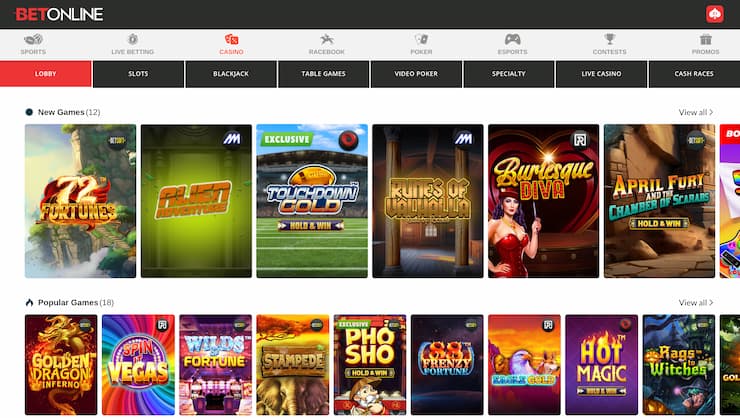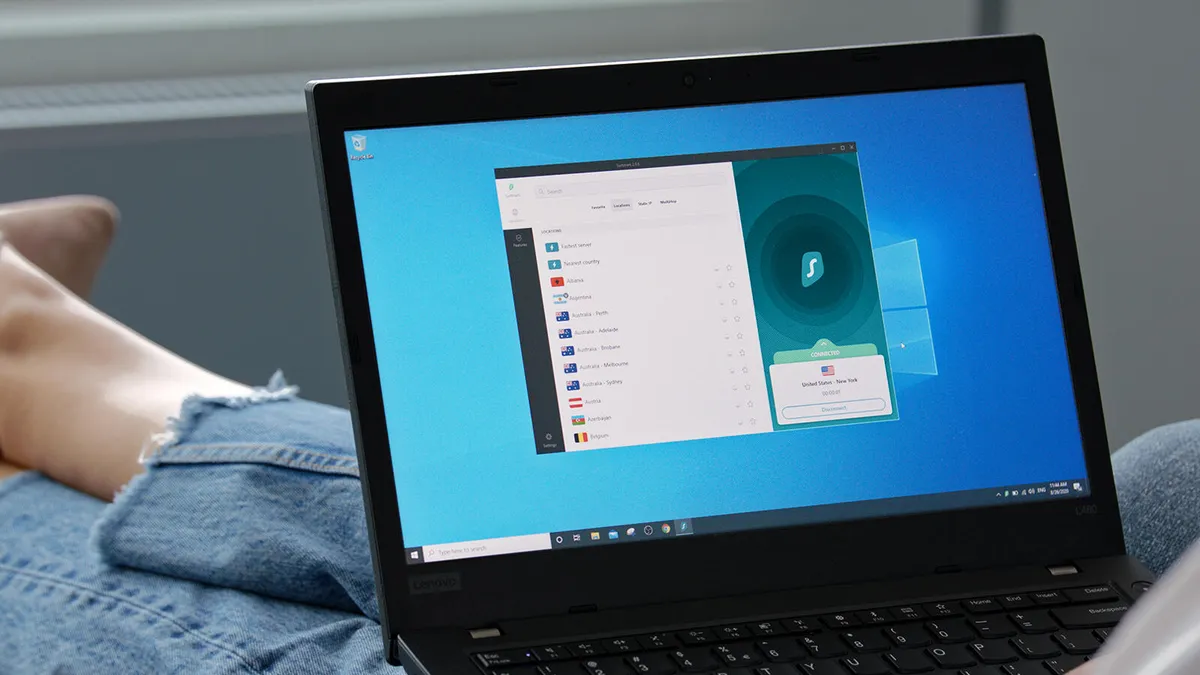🧠 Il Cervello del tuo Computer Comprendere e Risolvere i Problemi delle Schede Madri
Il tuo computer sta andando più lentamente del solito? Potrebbe essere un problema della tua scheda madre. Ecco alcuni consigli e trucchi per ripristinarne la funzionalità.
Problemi e soluzioni comuni della scheda madre | ENBLE

La scheda madre del tuo computer è come il cervello dell’intero sistema, supervisionando il funzionamento di componenti vitali come processori, schede grafiche, distribuzione di energia e memoria locale. Quindi, se il tuo computer sta funzionando più lentamente del solito e hai già eliminato i detriti digitali, è il momento di dare un’occhiata più da vicino alla tua scheda madre. In questo articolo, esploreremo i problemi comuni della scheda madre e forniremo utili suggerimenti per la risoluzione dei problemi per far tornare il tuo sistema a funzionare regolarmente.
Capitolo 1: Reimpostazione dell’UEFI/BIOS

Le impostazioni del BIOS possono talvolta causare problemi al tuo PC, specialmente se hai apportato overclock o modifiche non compatibili con l’hardware. Per risolvere questo problema, puoi reimpostare le impostazioni del tuo UEFI/BIOS.
💡 Suggerimento professionale: Dai un’occhiata alle nostre guide su come accedere al BIOS e come aggiornare il BIOS per ulteriori informazioni.
- Come effettuare il Drop In sui dispositivi Echo | ENBLE
- Monitor Dell UltraSharp 34 USB-C Una potenza curva per la produttiv...
- L’importanza della gestione del bankroll nelle scommesse spor...
Se la tua scheda madre dispone di un pulsante di reset del BIOS sul pannello I/O posteriore o direttamente sulla scheda madre, puoi semplicemente premere per ripristinare il BIOS alle impostazioni predefinite di fabbrica. In alternativa, puoi eseguire un ripristino manuale seguendo questi passaggi: 1. Spegni il PC e rimuovi il pannello laterale. 2. Scollega il cavo di alimentazione. 3. Localizza la piccola batteria circolare sul motherboard e rimuovila con attenzione. 4. Tieni premuto il pulsante di accensione del PC per 30 secondi per scaricare eventuali residui di energia dalla scheda madre. 5. Reinstalla la batteria, ricollega i cavi e accendi il sistema per verificare se il problema è risolto.
Capitolo 2: Controllo dell’alimentazione

Se il tuo sistema si rifiuta di accendersi, è essenziale controllare i cavi di alimentazione. Le schede madri moderne richiedono tipicamente diversi cavi di alimentazione, tra cui un connettore principale a 20 o 24 pin, un connettore a quattro o otto pin vicino al socket del processore e talvolta uno aggiuntivo. Assicurati che tutti i cavi richiesti siano collegati correttamente, completamente inseriti e correttamente abbinati ai cordoni dell’alimentatore corrispondenti. In caso di dubbio, scollegali e ricollegali per una connessione sicura.
Capitolo 3: Installazione corretta dei componenti

Un’installazione errata dei componenti può portare a malfunzionamenti della scheda madre e instabilità del sistema. Controlla i seguenti componenti per assicurarti che siano installati correttamente:
Scheda grafica
Se sospetti che la tua scheda grafica possa causare problemi, scollega i cavi di alimentazione, svita la vite del supporto PCI e premi delicatamente sul supporto di trattenuta vicino alla fine dello slot PCIExpress per rilasciare la scheda. Quindi, spingila nuovamente nello slot fino a quando non senti un clic soddisfacente prima di riavvitarla.
RAM
Gli slot RAM dovrebbero avere due ali di plastica che si bloccano sui lati di ciascun banco di memoria. Assicurati che siano in posizione eretta a 90 gradi dalla superficie della scheda madre e inseriti saldamente intorno alle linguette su ciascun lato dei tuoi banchi di RAM. Se una qualsiasi ala è storta, la RAM non è installata correttamente.
Processore
Installare correttamente un processore richiede attenzione ai dettagli. Assicurati che i pin del processore si allineino correttamente con lo slot sulla scheda madre. Una volta inserito, il processore dovrebbe adagiarsi piatto sulla superficie del socket e il dissipatore di calore dovrebbe attaccarsi saldamente.
Per istruzioni dettagliate sull’installazione o reinstallazione di un processore, dai un’occhiata alle nostre guide su come installare un processore Intel e come installare un processore AMD.
“`html
Capitolo 4: Evitare i Cortocircuiti

Le schede madri sono progettate per essere separate dal case utilizzando distanziali a vite. Questi distanziali impediscono alla scheda madre di andare in corto circuito e causare blocchi di sistema o danni ai componenti. Controlla l’installazione della tua scheda madre e assicurati di aver utilizzato correttamente i distanziali. Assicurati che non ci siano porzioni non supportate della scheda madre che tocchino il case e che tutti i fili interni siano adeguatamente schermati con un’esterno in gomma o plastica.
Se sospetti un corto circuito, rimuovi l’intero PC dal case e rimontalo separatamente sul tuo tavolo. Questo ti aiuterà a diagnosticare dove avviene il corto circuito.
Capitolo 5: Controllo dei Collegamenti del Pannello Frontale

È facile trascurare i connettori del pannello frontale, ma essi svolgono un ruolo cruciale nell’avviare il computer. Il pulsante di accensione sul case si collega alla scheda madre attraverso un filo sottile a due pin insieme ad altri connettori del pannello frontale. Assicurati che i connettori del pulsante di accensione siano correttamente collegati ai pin corretti sulla scheda madre. In caso di dubbio, rimuovili e reinseriscili, assicurandoti che i connettori del pulsante di accensione siano al loro posto prima di riattaccare gli altri.
Capitolo 6: Aggiornamento del tuo UEFI/BIOS/Firmware

Il firmware UEFI/BIOS collega il firmware del tuo PC al sistema operativo. L’incompatibilità tra il firmware e i componenti installati può impedire l’accensione del tuo PC. Aggiornare il firmware della tua scheda madre può spesso risolvere questi problemi di compatibilità e migliorare la stabilità.
💡 Suggerimento Pro: Ricorda di disinstallare qualsiasi hardware che potrebbe aver causato il problema prima di aggiornare il firmware.
Per aggiornare il firmware: 1. Visita il sito web del produttore della tua scheda madre e scarica l’ultimo firmware. 2. Copia i file del firmware su una chiavetta USB. 3. Riavvia il sistema e accedi al tuo UEFI. 4. Cerca uno strumento che possa aggiornare il BIOS, di solito situato nella sezione Strumenti. 5. Segui le istruzioni sullo schermo per aggiornare il firmware.
⚠️ Attenzione: Non interferire con il processo di aggiornamento del firmware, poiché potrebbe danneggiare permanentemente il tuo PC.
Capitolo 7: Il Ruolo di una Scheda Madre
Una scheda madre è la scheda madre principale del tuo computer, che collega tutte le periferiche hardware alla unità centrale di elaborazione (CPU), gestisce la distribuzione di energia e facilita la connettività con altri componenti cruciali come memoria e schede grafiche.
Capitolo 8: Sostituzione della tua Scheda Madre
Se nessuno dei passaggi di risoluzione dei problemi menzionati in precedenza risolve i tuoi problemi e sei sicuro che la scheda madre sia difettosa, potrebbe essere il momento di sostituirla. Tuttavia, ricorda che sostituire una scheda madre cancella i dati archiviati localmente ed è piuttosto costoso. Per aiutarti a prendere una decisione informata, abbiamo una guida su le migliori schede madri che puoi acquistare.
⚡️ Conclusione
Prendersi cura della propria scheda madre è essenziale per mantenere un sistema informatico sano ed efficiente. Seguendo i passaggi di risoluzione dei problemi forniti in questo articolo, puoi identificare e risolvere i comuni problemi della scheda madre. Ricorda, se sei mai insicuro o a disagio nel gestire i componenti hardware, è sempre meglio chiedere assistenza professionale.
🔗 Elenco dei Riferimenti: – Il Nuovo CPU di AMD Criticato come Anti-Consumatore – Come Velocizzare la Tua Scheda Grafica – I Più Comuni Problemi di Quest 3 e Come Risolverli – Come Riparare una Tastiera Rotta: Problemi Comuni e Soluzioni – I Problemi più Comuni di Slack e Come Risolverli
“““html
🧐 Sezione Q&A:
🤔 Domanda: Ci sono altri passaggi di risoluzione dei problemi che posso intraprendere se i problemi della scheda madre persistono? Risposta: Se i problemi della scheda madre persistono, puoi provare a cancellare la CMOS, aggiornare i driver dei dispositivi o addirittura cercare assistenza professionale. Inoltre, verificare eventuali danni fisici alla scheda madre potrebbe fornire informazioni preziose su eventuali problemi.
🤔 Domanda: Una scheda madre difettosa può danneggiare altri componenti nel mio computer? Risposta: Sì, una scheda madre difettosa può potenzialmente danneggiare altri componenti. Quando una scheda madre funziona male, può inviare segnali o livelli di tensione errati ai componenti connessi, provocando danni. È essenziale affrontare prontamente i problemi della scheda madre per ridurre al minimo il rischio di danneggiare altro hardware.
🤔 Domanda: Ci sono sviluppi o tendenze future legate alle schede madri di cui dovrei essere a conoscenza? Risposta: Con l’avanzare della tecnologia, le schede madri continuano a evolversi. Alcuni sviluppi e tendenze futuri includono un maggior supporto per RAM e tecnologie di archiviazione più veloci, opzioni di connettività avanzate (come USB 4 e Thunderbolt 4) e l’integrazione di funzionalità avanzate di gestione energetica per migliorare l’efficienza energetica.
Se ti è piaciuto questo articolo, condividilo con i tuoi amici sui social media e aiuta a diffondere la conoscenza! 💻✨
“`